Déplacement vers l’emplacement du marqueur de clip – Grass Valley EDIUS Pro v.6.5 Manuel d'utilisation
Page 318
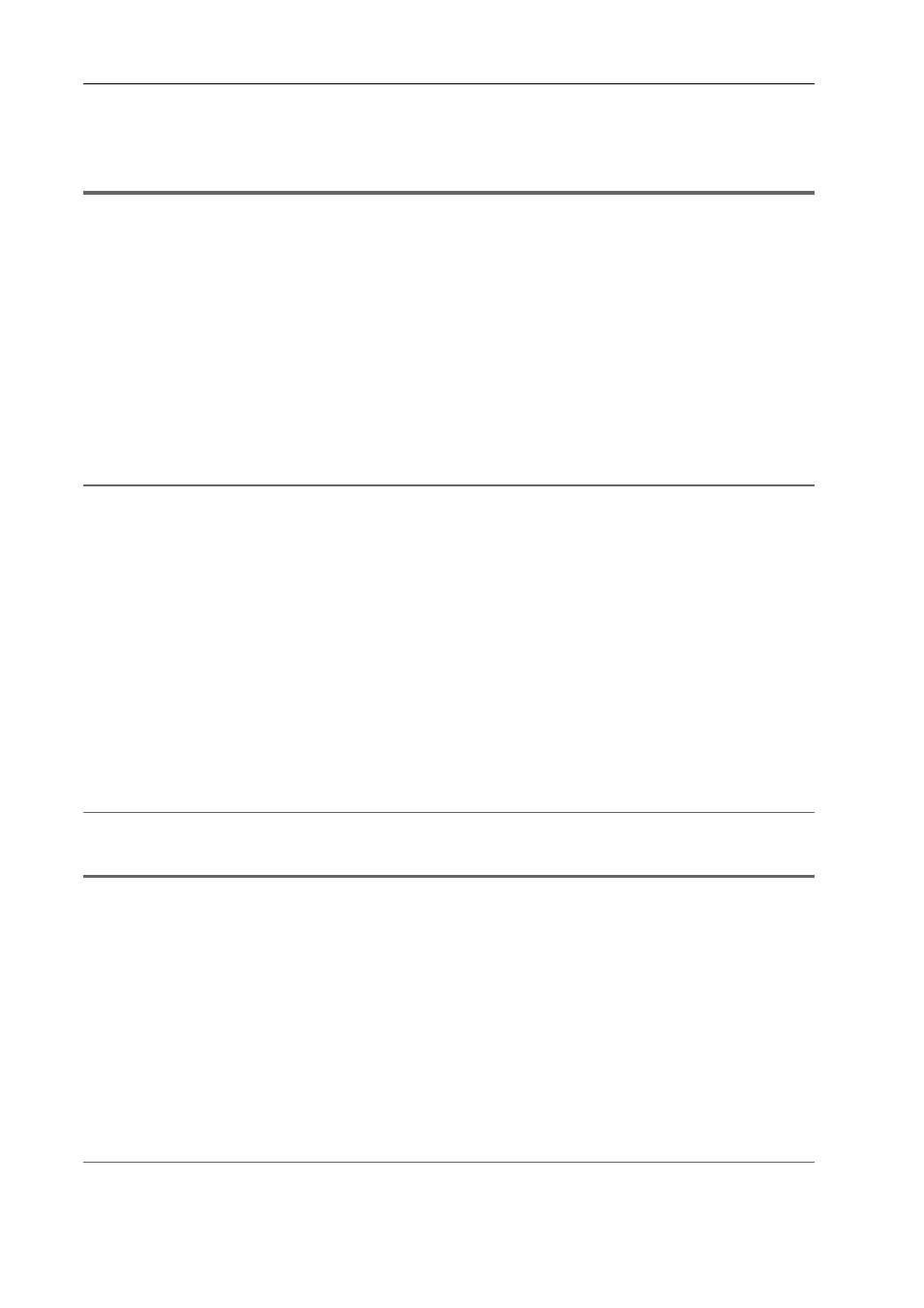
Éditer les lignes temporelles
296
EDIUS - Manuel de référence
de clip. Lorsqu’un marqueur de clip définissant une plage a été défini, le commentaire est affiché dans
l’enregistreur tant que le curseur de ligne temporelle se trouve entre les points d’entrée et de sortie du marqueur
de clip.
1
Remarque
• Lorsque le mise au point se fait sur l’enregistreur, il vous est impossible de saisir des commentaires relatifs aux
marqueurs de clip.
Déplacement vers l’emplacement du marqueur de clip
Il vous est possible d’accéder directement à l’emplacement des marqueurs de clip définis.
1 Cliquez sur [Aller au marqueur précédent] ou sur [Aller au marqueur suiv.] dans la liste [Marqueur de clip].
Liste [Marqueur de clip]
Le marqueur de clip se déplace vers l’avant ou vers l’arrière.
Lorsque la mise au point se fait sur le lecteur, le curseur se déplace vers l’emplacement du marqueur de clip défini pour
ce clip.
Lorsque la mise au point se fait sur l’enregistreur, le curseur de ligne temporelle se déplace chronologiquement vers les
emplacements des marqueurs des clips sélectionnés sur la ligne temporelle.
2
Alternative
• Dans la liste des marqueurs de clip, faites un double-clic sur le marqueur de clip vers lequel vous souhaitez vous
déplacer.
• Faites un clic droit sur la liste des marqueurs de clip, puis cliquez sur [Aller au marqueur précédent] ou [Aller au
marqueur suiv.].
• Aller à la position du marqueur de clip précédent / suivant : [Ctrl] + [
←]/[Ctrl] + [→]
Importation des listes de marqueurs de clip (Importer)
Il vous est possible d’importer des listes de marqueurs de clip.
1 Affichez le clip à la destination d’importation dans le lecteur.
Afficher les clips dans le lecteur
2 Cliquez sur [Importer la liste des marqueurs] dans la liste [Marqueur de clip].
Liste [Marqueur de clip]
3 Dans la boîte de dialogue [Ouvrir], sélectionnez un fichier CSV et cliquez sur [Ouvrir].
2
Alternative
• Faites un clic droit dans la liste des marqueurs de clip, puis cliquez sur [Importer la liste des marqueurs].
1
Remarque
• Lorsque la mise au point se fait sur l’enregistreur, il n’est pas possible d’importer les listes de marqueurs de clip.
Exportation des listes de marqueurs de clip (Exporter)
Il vous est possible d’exporter des listes de marqueurs de clip de la liste [Marqueur de clip] vers un fichier CSV.
1 Afficher dans le lecteur le clip à partir duquel vous souhaitez exporter la liste de marqueurs de clip.
Afficher les clips dans le lecteur
2 Cliquez sur [Exporter la liste des marqueurs] dans la liste [Marqueur de clip].
Liste [Marqueur de clip]
3 Dans la boîte de dialogue [Enregistrer sous], spécifiez un nom de fichier et la destination d’enregistrement.
4 Sélectionnez le format d’export et cliquez sur [Enregistrer].
2
Alternative
• Faites un clic droit dans la liste des marqueurs de clip, puis cliquez sur [Exporter la liste des marqueurs].